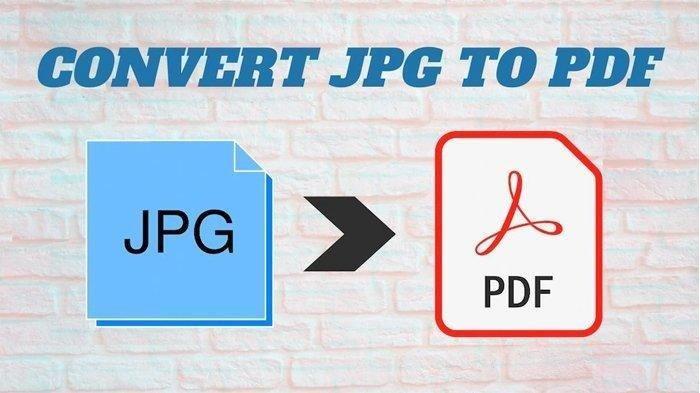Cara Mengubah JPG ke PDF Secara Mudah Melalui Android hingga Iphone
Berikut cara mengubah JPG ke PDF secara mudah, simak juga cara mengubahnya melalui android hingga iphone.
Penulis: Resky Mertarega S | Editor: Reny Fitriani
TRIBUNLAMPUNG.CO.ID - Kamu ingin megubah file gambar dalam bentuk PDF, berikut cara mengubah JPG ke PDF secara mudah, simak juga cara mengubahnya melalui android hingga iphone.
Berikut cara mudah mengubah file gambar atau JPG ke PDF secara online tanpa aplikasi.
Jika kamu tak ingin ribet harus instal aplikasi Adobe Reade DC di komputer, cara ini cocok untuk kamu.
Beberapa situs online menyediakan cara untuk mengubah file JPG ke PDF dengan mudah.
Berikut cara mengubah JPG ke PDF hanya dengan beberapa klik.
1. Kunjungi situs ilovepdf.com.
2. Pilih Konversi PDF
3. Lalu klik JPG ke PDF
4. Pilih Gambar
5. Klik Konversi ke PDF, tunggu beberapa detik.
Simak juga cara mengubahnya melalui android hingga iphone.
Cara ini dapat dilakukan di Mac atau Windows dan tidak membutuhkan aplikasi pihak ketiga.
Baca juga: Cara Mengubah Word ke PDF Secara Mudah, Simak juga 3 Jenis Aplikasinya
Berikut langkahnya:
1. Jika Anda menggunakan komputer Mac, buka file JPG di Pratinjau.
2. Selanjutnya, klik File > dari menu drop-down, pilih Export as PDF.
3. Sekarang, edit nama dan hapus ekstensi jpg > tekan simpan.
4. Jika Anda menggunakan Windows 10, buka file JPG dan memberikan perintah Print yaitu Ctrl + P.
5. Di Printer Settings, pilih Microsoft Print to PDF.
6. Periksa ukuran foto dan kesesuaian yang Anda inginkan untuk PDF > klik Cetak.
7. Di halaman berikutnya, masukkan nama file > pilih lokasi tempat Anda ingin menyimpan file> tekan simpan.
Baca juga: Cara Membuat Halaman di Microsoft Word Secara Mudah, Simak Juga Cara Membuat Daftar Isi
Ubah JPG ke PDF di iPhone
1. Unduh Photos PDF: Scanner Converter dari App Store atau klik di sini.
2. Buka aplikasi dan ketuk rol kamera.
3. Sekarang, pilih gambar yang ingin Anda ubah > ketuk Pilih.
4. Setelah gambar diproses, tekan Buat PDF.
5. Di halaman berikutnya, masukkan nama file PDF.
6. Atur orientasi dan margin jika memang diperlukan.
7. Setelah diatur, tekan Buat PDF.
8. Setelah dokumen PDF dibuat, pilih> tap Share > pilih Save to Files.
9. File Anda yang telah dikonversi sekarang akan disimpan di aplikasi File di perangkat iOS.
Baca juga: Cara Ubah PDF ke Word dan Jenis Aplikasi Adobe Acrobat Reader DC di Komputer
Ubah JPG ke PDF di Android
1. Unduh Image to Image to PDF Converter oleh DLM Infosoft di Google Play atau klik di sini.
2. Setelah aplikasi diinstal, buka > dari layar utama, ketuk ikon + di bagian bawah> pilih file JPG yang ingin Anda ubah.
3. Setelah membuat pilihan Anda, ketuk ikon PDF di kanan atas > masukkan detail PDF > ketuk OK.
4. File PDF baru Anda akan disimpan di telepon.
5. Meskipun aplikasi ini memiliki iklan yang mengganggu, ini berfungsi dengan baik.
Demikian, cara mengubah JPG ke PDF secara mudah, simak juga cara mengubahnya melalui android hingga iphone. (Tribunlampung.co.id/Resky Mertarega Saputri)